Werbung auf TikTok
TikTok Konten
Konten im Business Center verwalten
TikTok E-Commerce-Partnerplattformen
Entwickler*innen
Kampagne erstellen
Anzeigengruppe erstellen
Anzeige erstellen
Anzeigen verwalten
Anzeigen in anderen TikTok Tools erstellen
Reichweite
Ziele der Kategorie „Consideration“
App-Werbeaktion
Leadgenerierung
In-Feed Video
In-Feed interaktiv
Nicht-Feed-Platzierung
Interaktive Erweiterungen
Branchenanzeigen-Lösungen
Anzeigenauktion-Optimierung
Werbemitteloptimierung
Creative-Partnerschaften
Smart+-Kampagnen
App-Messung
Offline-Conversions
Web-Messung
Insights und Berichte
Shop Ads-Messung
Abrechnungsoptionen
Abrechnungsverwaltung
Werbeaktionen, Anzeigenguthaben und Coupons
Fehlerbehebung für Abrechnung und Zahlung
Werberichtlinien
Datenschutzmaßnahmen und -richtlinien
Leadgenerierung
Kampagnen zur Leadgenerierung
Sofortformulare
-
- So erstellst du eine Kampagne zur Leadgenerierung mit einem Sofortformular
- So erstellst du Sofortformulare im TikTok Ads Manager
- Angefügtes Sofortformular ersetzen
- Den Namen eines Sofortformulars bearbeiten
- Über Fragentypen und Einstellungen für Sofortformulare
- Benutzerdefinierte Komponenten in Sofortformularen
- Das Formularlayout für Sofortformulare
- Vorlage „Detailliertes Formular“
- Detailliertes Formular erstellen
- Das Kartenlayout für Sofortformulare
- Kartenlayoutformulare erstellen
- Über die Formularkarte für Sofortformulare
- Zugriff auf Leaddaten in Sofortformularen
- Über AIGC für Sofortformulare
- So erstellst du benutzerdefinierte Haftungsausschlüsse in Sofortformularen
- So fügst du deinem Sofortformular eine Frage für die Geschäftssuche hinzu
- So fügst du deinem Sofortformular Gated Content hinzu
-
Leads Center
CRM-Integration
-
- Über verfügbare CRM-Integrationen für die TikTok Leadgenerierung mit Sofortformular
- So änderst du deine CRM-Integrationseinstellungen
- So integrierst du die TikTok Leadgenerierung mit Zapier
- So behebst du Fehler in Zapier
- So integrierst du die TikTok Leadgenerierung mit LeadsBridge
- So behebst du Fehler in LeadsBridge
- So integrierst du die TikTok Leadgenerierung mit HubSpot
- So entfernst du deine HubSpot-Integration aus dem TikTok Ads Manager
- So installierst du das TikTok for Business-Plug-in auf WordPress
- So integrierst du die TikTok Leadgenerierung mit Salesforce Marketing Cloud
- Fehlerbehebung bei der Integration der TikTok Leadgenerierung mit Salesforce Marketing Cloud
- So integrierst du die TikTok Leadgenerierung mit Salesforce Sales Cloud
- So integrierst du die TikTok Leadgenerierung mit Google Tabellen
- So integrierst du die TikTok Leadgenerierung mit Klaviyo
- So behebst du Fehler bei Webhooks
-
Messaging Ads
-
- Über TikTok Messaging Ads
- So richtest du TikTok Direct Messaging Ads ein
- So aktualisierst du deine TikTok Direktnachrichten-Berechtigung für TikTok Messaging Ads
- So richtest du TikTok Instant Messaging Ads ein
- TikTok Messaging Ads: Richtlinien
- Über Tools zur Nachrichtenverwaltung
- So richtest du die TikTok Integration auf Pancake ein
- So erstellst du Nachrichtenereignisse im TikTok Event-Manager
- Über die Vorlage für Willkommensnachrichten für TikTok Direct Messaging Ads
- So richtest du Vorlagen für Willkommensnachrichten für TikTok Direct Messaging Ads ein
-
Call Ads
Business-Konto-Leadgenerierung
-
- Über die Leadgenerierung für das Business-Konto
- So richtest du die Leadgenerierung über dein Business-Konto ein
- So erstellst du ein neues Formular für die Leadgenerierung für Business-Konten
- So kannst du gesammelte Leads aus der Leadgenerierung verwalten und herunterladen
- So richtest du die Leadgenerierung über Video-Anker und LIVE-Anker ein
- So nutzt du die automatische Leaderfassung für Business-Konten
-
Optimierung der Lead-Qualität
-
- Über die Optimierung der Leadqualität
- Über die Deep-Funnel-Optimierung
- So richtest du Kampagnen zur Deep-Funnel-Optimierung ein
- Tipps für die Deep-Funnel-Optimierung
- Das Signal-Postback zur Optimierung der Leadqualität
- So funktioniert das Signal-Postback über CSV
- So funktioniert das Signal-Postback über Zapier
- So funktioniert das Signal-Postback über Leadsbridge
- So funktioniert das Signal-Postback über Google Sheets
- So sendest du Signale per Postback über die Events-API
-
- Anzeigenziele /
- Leadgenerierung /
- Sofortformulare /
So erstellst du Sofortformulare im TikTok Ads Manager
Wenn du potenziellen Kund*innen ein natives Erlebnis ermöglichen möchtest, bietet unsere Lösung für In-App-Sofortformulare Flexibilität bei der Leaderfassung und -verwaltung. Kundinnen und Kunden haben zwei Möglichkeiten, mit deiner Anzeige zur Leadgenerierung zu interagieren:
Sie können auf die CTA-Schaltfläche klicken, sodass ein Sofortformular geöffnet wird.
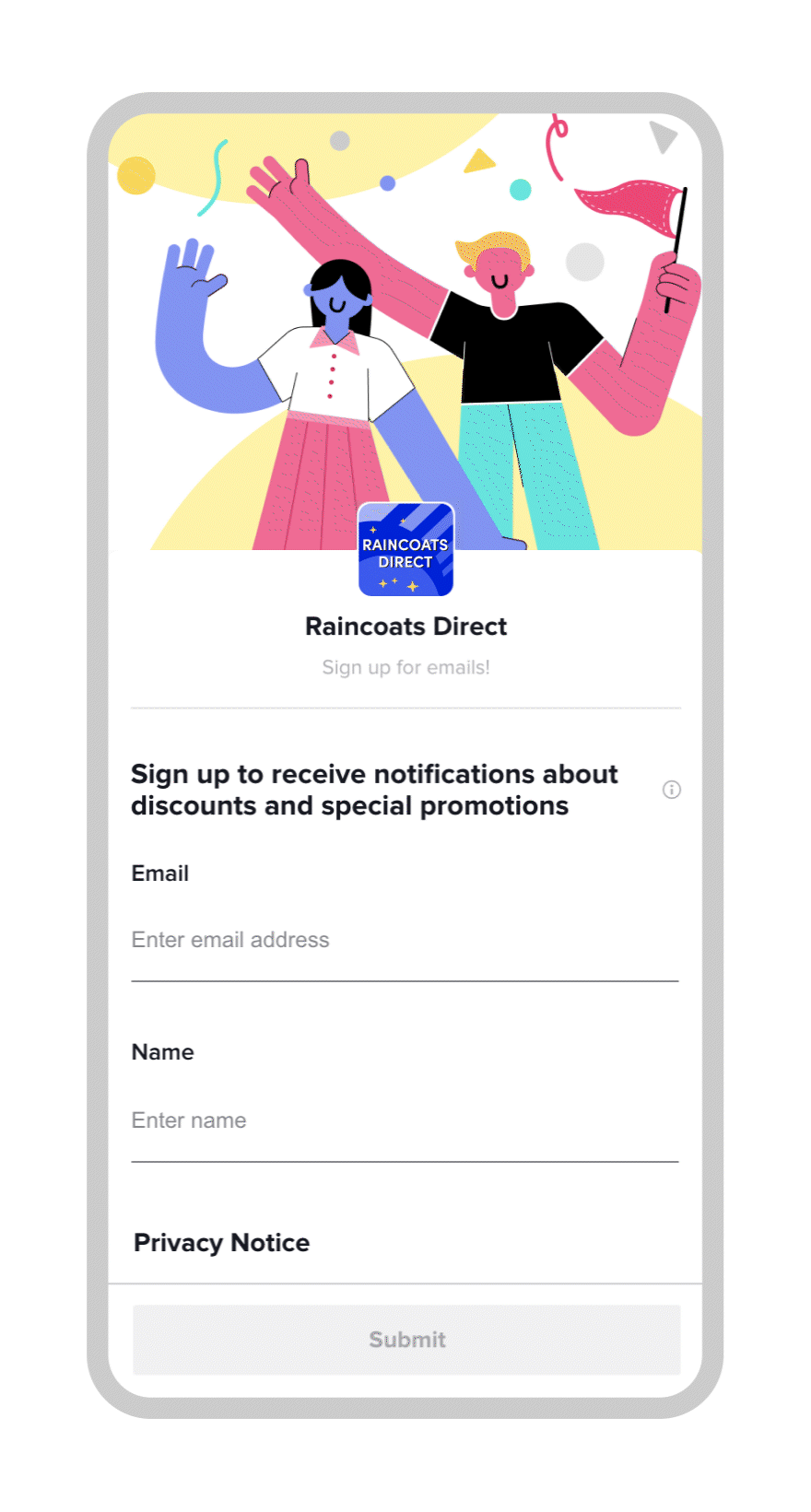
Oder sie beantworten direkt auf der Formularkarte im In-Feed-Video eine Frage. Das ist die nahtlosere Variante.
Mit dem Sofortformular können Kund*innen ihre Kontaktinformationen teilen, deine Fragen beantworten und sich über dein Unternehmen informieren.
Wichtige Hinweise
Prüfe die Fragen, die du in der Lead-Anzeigenkampagne stellen möchtest, und sieh dir die Nutzungsbedingungen für Lead Ads und die TikTok Werberichtlinie an.
Du benötigst einen URL-Link zur Datenschutzrichtlinie deines Unternehmens. Du kannst dafür eine vorhandene URL zu deiner Datenschutzrichtlinie verwenden und brauchst keine URL speziell für Lead Ads zu erstellen
So erstellst du ein Sofortformular
Schritt 1: Sofortformular-Editor aufrufen
Du hast zwei Möglichkeiten, den Sofortformular-Editor im TikTok Ads Manager aufzurufen.
Option 1: Über die Registerkarte „Tools“
Melde dich beim TikTok Ads Manager an.
Wähle die Registerkarte Tools aus.
Wähle Sofortseite aus.
Klicke auf Erstellen und wähle dann die Registerkarte Sofortformular aus.

Option 2: Während der Kampagnenerstellung
Erstelle eine Kampagne zur Leadgenerierung.
Wähle auf Anzeigengruppenebene Sofortformular als Optimierungsort aus. Vervollständige dann die restlichen Einstellungen deiner Anzeigengruppe und fahre mit dem Abschnitt „Ziel“ fort.
Suche auf Anzeigenebene den Abschnitt „Ziel“ und klicke auf + Erstellen.
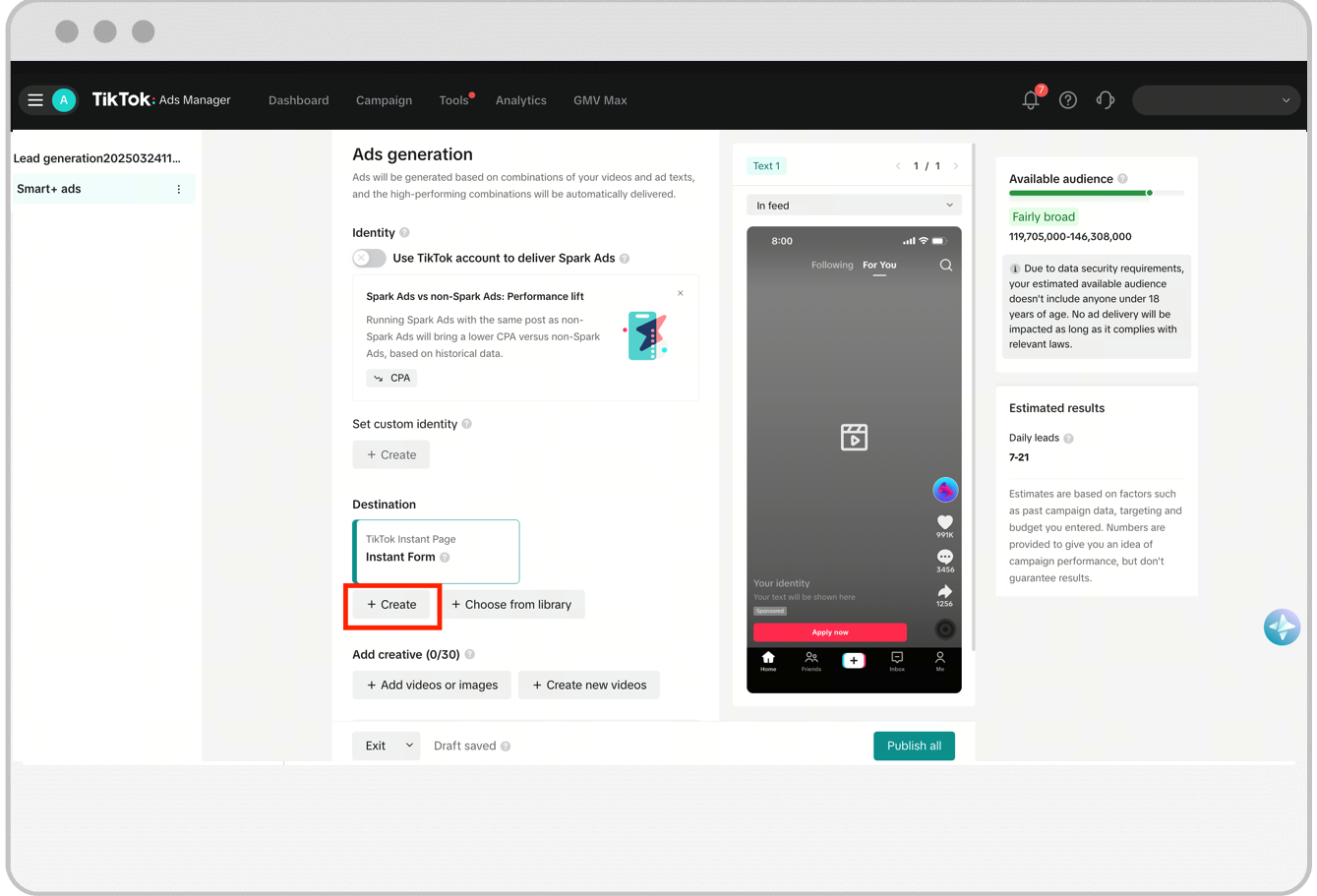
2. Sofortformular anpassen
Sobald du den Sofortformular-Editor aufgerufen hast, kannst du die Komponenten deines Sofortformulars bearbeiten.
Wähle zuerst eine Formularvorlage aus den folgenden Optionen aus:
Vorlage verwenden
Einfaches Registrierungsformular: Ein Layout, das nur grundlegende Formularmodule (Einführung und Fragen) enthält. Diese Vorlage eignet sich besonders gut für schnelle Anmeldungen und das Erheben von Kontaktinformationen.
Detailliertes Formular: Dieses Layout kann zusätzliche benutzerdefinierte Inhaltsblöcke enthalten, die mehr Kontext bieten und bei Nutzer*innen für Bekanntheit und Vertrauen sorgen.
Formular für die Leadqualifizierung: Eine Kartenlayoutvorlage für die effektivere Leadqualifizierung mit vorab ausgefüllten benutzerdefinierten Fragen, die auf Nutzerantworten basieren.
Vertikale Vorlagen: Eine Karten- oder Formularlayoutvorlage mit vorab ausgefüllten benutzerdefinierten Fragen für die schnelle Einrichtung.
Mit KI generieren: Mithilfe von KI wird die manuelle Erstellung eines Sofortformulars vereinfacht, indem auf Grundlage deiner Eingaben ein Formular generiert wird.
Selbst erstellen
Leeres Formular: Erstelle dein eigenes Formular mit allen verfügbaren Inhaltsblöcken und flexiblen Layouts.
Kartenlayout: Zeigt jede benutzerdefinierte Frage auf einer eigenen Seite an. Damit sorgst du besonders bei längeren Formularen dafür, dass Nutzer*innen konzentriert und interessiert bei der Sache bleiben.
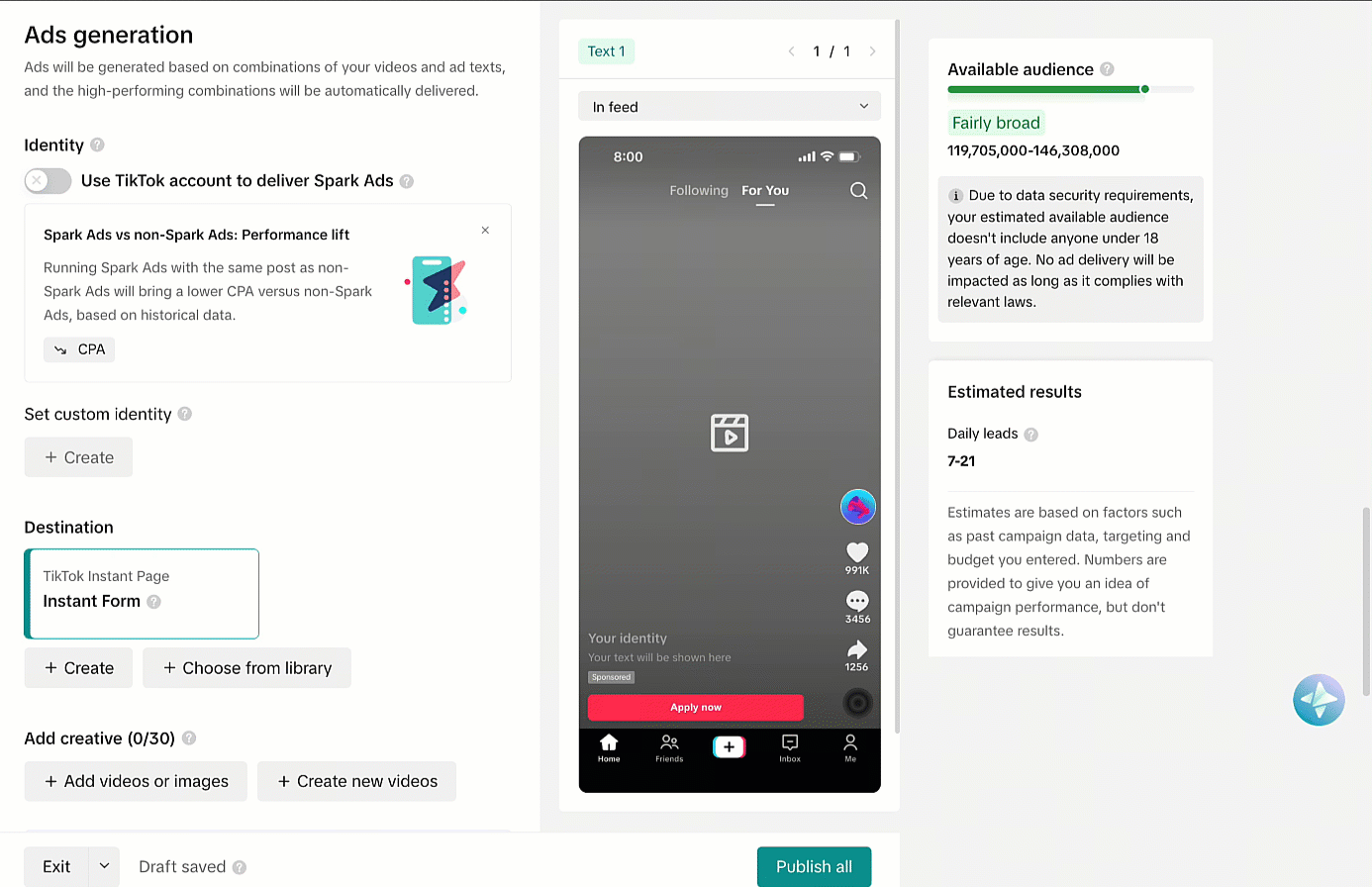
2. Nachdem du eine Vorlage ausgewählt hast, klicke auf Bestätigen.
3. Verwende auf der Seite zur Formularerstellung das Dropdown-Menü ganz oben, um das Farbschema und die Sprache deines Formulars festzulegen.

4. Passe auf der Registerkarte Inhalt die folgenden Komponenten an, um dein Formular zu entwerfen:

Formularkomponenten | Details | Voraussetzung/Verfügbarkeit |
Banner | Mithilfe des Banners kannst du deine Marke oder dein Produkt oben im Sofortformular in einem Bild oder Karussell anzeigen. | – Einfaches Formular: – – Detailliertes Formular: Erforderlich – Leeres Formular: Optional – Fragekarte: – |
Einführung | Im Einleitungsmodul kannst du Informationen zu deinem Unternehmen und zum Verwendungszweck deines Formulars angeben. Du kannst in diesem Abschnitt einen Anzeigenamen, eine Überschrift, ein Logo (optional) und einen Werbeslogan (optional) hinzufügen. | – Einfaches Formular: Optional – Detailliertes Formular: Optional – Leeres Formular: Optional – Fragekarte: – |
Begrüßungsseite | Im Abschnitt „Begrüßungsseite“ kannst du das Hintergrundbild, den Titel und die Beschreibung für die erste Seite des Fragekartenformulars einrichten. | – Einfaches Formular: – – Detailliertes Formular: – – Leeres Formular: – – Fragekarte: Erforderlich |
Fragen | Im Abschnitt „Fragen“ kannst du benutzerdefinierte Fragen erstellen, die sich auf dein Unternehmen oder deine Produkte beziehen, und personenbezogene Informationen für zukünftige Kontakte erheben. Ausführlichere Informationen findest du unter Fragentypen und Einstellungen für Sofortformulare. Note: To use the Form Card format, make sure your form meets the following criteria: – Die Karte darf maximal 3 Fragen enthalten. Dabei muss es sich um Fragen nach personenbezogenen Daten handeln (eine beliebige Kombination der Fragen nach Name, E-Mail-Adresse und Telefonnummer). ODER – Du beginnst mit einer benutzerdefinierten Multiple-Choice-Frage. | – Einfaches Formular: Erforderlich – Detailliertes Formular: Erforderlich – Leeres Formular: Erforderlich – Fragekarte: Erforderlich |
Datenschutz | Im Abschnitt „Datenschutz“ musst du deinen Unternehmensnamen sowie eine Link-URL angeben, die zur Datenschutzrichtlinie auf der Landingpage oder Website deines Unternehmens führt. Wahlweise kannst du die Option „Benutzerdefinierter Haftungsausschluss“ aktivieren, um der Standard-Datenschutzrichtlinie von TikTok zusätzliche Nutzungsbedingungen hinzuzufügen. Wenn die Option aktiviert ist, kannst du zusätzliche „erforderliche“ oder „optionale“ Nutzereinwilligungen hinzufügen. Bei erforderlichen Einwilligungen müssen Nutzer*innen ihre Einwilligung erteilen, um das Formular absenden zu können. Hinweis: Wenn ein benutzerdefinierter Haftungsausschluss verwendet wird, ist das Kartenformat nicht verfügbar. | – Einfaches Formular: Erforderlich – Detailliertes Formular: Erforderlich – Leeres Formular: Erforderlich – Fragekarte: Erforderlich |
Benutzerdefinierte Komponenten | Im Abschnitt „Benutzerdefinierte Komponenten“ kannst du benutzerdefinierte strukturierte Inhaltsblöcke hinzufügen, um mehr Kontext und Informationen anzugeben. Zu den verfügbaren Inhaltsblöcken gehören Produktdetails und -vorteile, Erfahrungsberichte, Schritte, „Über uns“-Informationen, FAQ, Text, Bilder und Karussells. Weitere Informationen findest du unter Benutzerdefinierte Komponenten in Sofortformularen. | – Einfaches Formular: – – Detailliertes Formular: Optional – Leeres Formular: Optional – Fragekarte: – |
5. Nachdem du den Inhalt deines Formulars eingerichtet hast, klicke auf die Registerkarte Letzte Seite, um eine Danke-Nachricht hinzufügen und Nutzer*innen darüber zu informieren, was passiert, wenn sie das Formular absenden. Du kannst dieser Seite eine Überschrift und eine Beschreibung hinzufügen. Darüber hinaus kannst du eine Call-to-Action-Schaltfläche hinzufügen, mit der du den Traffic auf deine Website bzw. deine App-Installationsseite lenken kannst. Eine letzte Seite muss für alle Formulare eingerichtet werden.
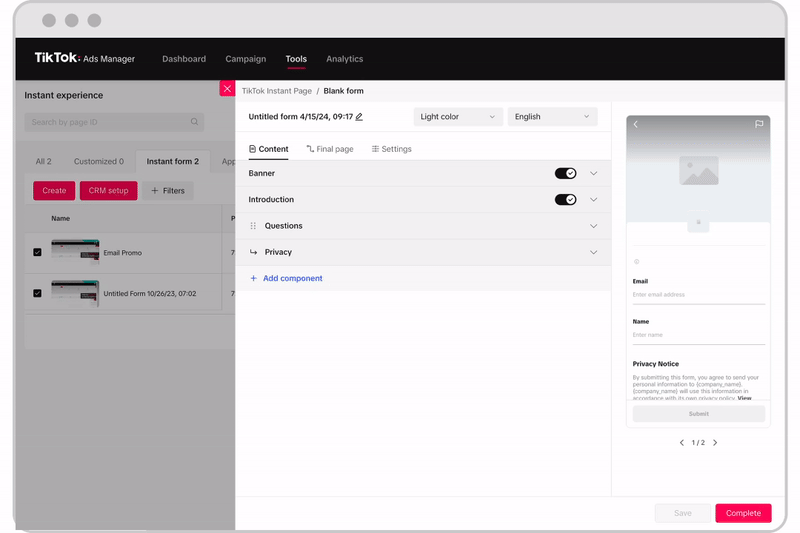
Hinweis: Wenn du in deinem Formular Logikeinstellungen verwendest, kannst du auf dieser Registerkarte zwei verschiedene letzte Seiten einrichten: eine für bevorzugte Leads und eine für nicht bevorzugte Leads.
Schritt 3: Formulartyp und Tracking einrichten
Nachdem du deinen Formularinhalt angepasst hast, gehe zur Registerkarte Einstellungen, um den Formulartyp auszuwählen, Feldnamen anzupassen und deinem Formular Tracking-Parameter hinzuzufügen.
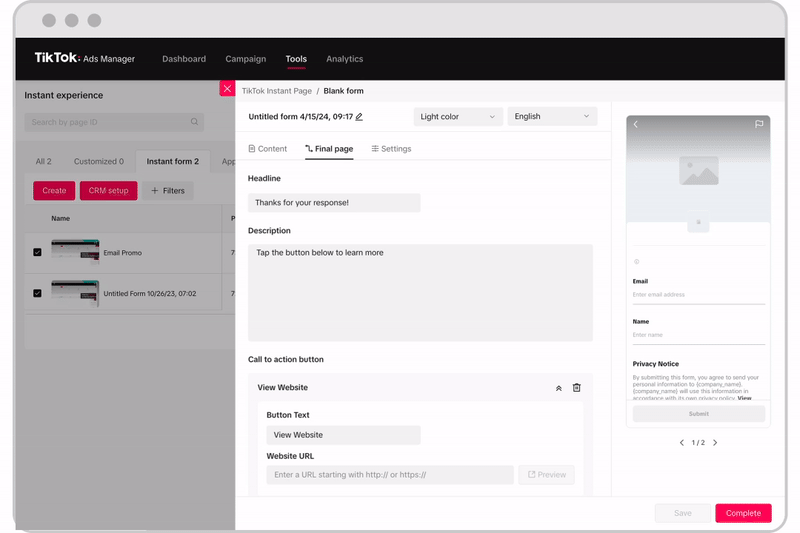
Formulartypen:
Mehr Volumen: Hierbei ist die Menge an Leads am wichtigsten. Es wird vor dem Absenden des Formulars keine zusätzliche Überprüfungsseite für Nutzer*innen hinzugefügt. „Mehr Volumen“ ist standardmäßig als Formulartyp ausgewählt.
Höhere Kaufabsicht: Hierbei steht die Generierung von Leads mit einer höheren Kaufabsicht im Vordergrund. Wenn Nutzer*innen auf Senden klicken, um das Formular abzuschicken, werden eine Überprüfungsseite und ein CAPTCHA eingeblendet. So wird überprüft, ob es sich bei dem Lead um eine reale Person handelt. Wenn du diesen Formulartyp auswählst, wird das Modul mit der Überprüfungsseite und dem CAPTCHA automatisch generiert. Hinweis: Der Formulartyp „Höhere Kaufabsicht“ ist mit dem Format „Formularkarte“ nicht verfügbar.
Feldnamen:
Im Abschnitt „Feldnamen“ lassen sich die Feldnamen anpassen, die in der herunterladbaren Leaddatei oder in deinem CRM-System angezeigt werden. Dies empfiehlt sich, wenn du dein CRM-System mit TikTok integriert hast und die in TikTok verwendeten Leaddaten-Feldnamen den Datenfeldern deines CRM-Systems zuordnen möchtest. Die benutzerdefinierten Feldnamen sind für Nutzer*innen nicht sichtbar.
Tracking-Parameter:
Gib den Parameternamen und einen Wert ein, wenn du feststellen möchtest, aus welchen Marketingkanälen oder Kampagnen deine Leads stammen. Du kannst deine Tracking-Parameter sehen, wenn du deine Leaddaten über eine API, CSV-Downloads oder innerhalb deines integrierten CRM-Systems auswertest. Die Tracking-Parameter sind für Nutzer*innen nicht sichtbar.
Schritt 4: Speichern und abschließen
Während du dein Formular erstellst, kannst du jederzeit auf Speichern klicken und den Entwurf später fertigstellen. Wenn du dein Formular fertig eingerichtet hast und veröffentlichen möchtest, klicke auf Abschließen. Das Formular kann nicht abgeschlossen werden, wenn erforderliche Abschnitte noch unvollständig sind. Diese erkennst du an einem roten Ausrufezeichen. Hinweis: Sobald du auf Abschließen geklickt hast, lässt sich das Formular nicht mehr bearbeiten. Du kannst aber ein vorhandenes Formular von der Seite „Sofortseite“ kopieren, Änderungen daran vornehmen und es dann als neues Formular speichern.
Falls das Formular auf der Seite für die Anzeigenerstellung erstellt wurde und du dein CRM-System mit TikTok integriert hat, vergiss nicht, auf Mit CRM-System verbinden zu klicken. Weitere Informationen hierzu findest du unter CRM-Integrationen für die TikTok Leadgenerierung mit Sofortformular.
Hinweis: Es gibt keine Möglichkeit, ein erstelltes Sofortformular zu löschen. Du kannst aber ein angefügtes Sofortformular ersetzen und noch nicht veröffentlichte Sofortformulare jederzeit bearbeiten.
